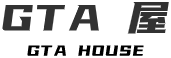《侠盗猎车手V》(GTA5)作为一款经典的开放世界游戏,网络上其丰富的模组内容为玩家带来了无尽的乐趣。而在安装和使用GTA5模组的过程中,难免会遇到一些问题。下面将介绍一些常见的错误及其修复方法,希望可以帮助大家顺利解决这些问题。
GTA5模组常见问题及详细解决方案
1. 添加模组后运行GTA5崩溃(Crash)
症状:游戏在启动或运行过程中突然闪退。
解决方案:
- 检查模组兼容性:查看模组描述页面,确认其兼容的游戏版本。如果有多个版本,尝试使用与游戏版本匹配的模组版本。
- 更新游戏和模组:打开Steam或Social Club,检查是否有游戏更新。同时,访问模组网站,下载并安装最新的模组更新。
- 清理MOD文件夹:打开游戏根目录,找到“mods”文件夹,逐一删除最近安装的模组文件,直到问题解决。然后逐步添加回去,找出引起问题的模组。
- 检查游戏完整性:在Steam库中右键点击GTA5,选择“属性”,然后点击“本地文件”,选择“验证文件完整性”。系统会自动检测并修复损坏的文件。

2. 游戏内模组无法加载
症状:安装了模组但游戏中没有显示相应的更改。
解决方案:
- 检查安装路径:确保模组文件被放置在GTA5根目录下的“mods”文件夹中,并确认文件未被隐藏或损坏。
- 启用模组加载器:确保Script Hook V或其他加载工具已被正确安装,并且在游戏启动时被启用。可以通过快捷方式参数或手动运行加载工具来确认。
- 更新DLC:确认已安装所有必要的DLC,如Enhanced Native Trainer等,这些DLC通常对某些模组的运行至关重要。
- 重启游戏:关闭游戏客户端,重新启动,确保所有模组都能被正确加载。
3. 游戏性能下降
症状:安装模组后进入游戏内帧数下降,卡顿严重。
解决方案:
- 优化模组设置:打开模组配置文件,调整图形和性能设置,例如降低纹理质量、减少粒子效果等。
- 使用模组管理工具:下载并安装Vortex或Mod Organizer,利用这些工具管理模组优先级,卸载不需要的模组文件,减少资源占用。
- 清理内存:在任务管理器中结束所有不必要的进程,释放系统内存。还可以考虑使用内存清理软件优化系统性能。
- 硬件升级:检查显卡和内存是否达到游戏推荐配置,考虑升级硬件,特别是显卡和RAM。

4. 游戏声音问题
症状:模组导致游戏声音异常,如音效缺失或语音混乱。
解决方案:
- 检查音频文件:使用媒体播放器播放模组中的音频文件,确认其格式和编码是否正确。常用的音频格式包括WAV和MP3。
- 使用兼容的音频模组:访问模组社区,查找与游戏版本兼容的音频模组,并替换现有文件。
- 修复音频设置:进入游戏设置,重新进行设置,还可以尝试恢复默认设置。
5. 游戏存档问题
症状:安装模组后无法保存游戏进度或存档损坏。
解决方案:
- 备份存档:在安装新模组之前,将存档文件复制到另一个文件夹进行备份。通常存档文件位于
%USERPROFILE%\Documents\Rockstar Games\GTA V\Profiles。 - 禁用模组:打开模组管理工具,禁用最近安装的模组,然后尝试保存游戏,确定是否是某个特定模组导致的问题。
- 使用兼容存档工具:某些模组提供存档修复工具,下载并运行这些工具,修复损坏的存档文件。还可以尝试使用第三方存档修复软件。


通过以上详细的解决方案,相信你能够更好地解决在使用GTA5模组时遇到的各种问题。如果问题依旧存在,建议前往相关的模组社区发帖求助,提供更多详细信息,以便其他玩家和开发者为你提供更专业的帮助。